เพิ่มโปสเตอร์และสื่อ
สร้างวิดีโอที่น่าสนใจมากขึ้นด้วยการใส่โปสเตอร์ รูปภาพ หรือสื่อแบบเต็มหน้าจอจากคลังของคุณ โดยสามารถใส่ทั้งคลิปหรือจะบันทึกเฉพาะส่วนที่คุณต้องการก็ได้

สร้างวิดีโอที่น่าสนใจมากขึ้นด้วยการใส่โปสเตอร์ รูปภาพ หรือสื่อแบบเต็มหน้าจอจากคลังของคุณ โดยสามารถใส่ทั้งคลิปหรือจะบันทึกเฉพาะส่วนที่คุณต้องการก็ได้
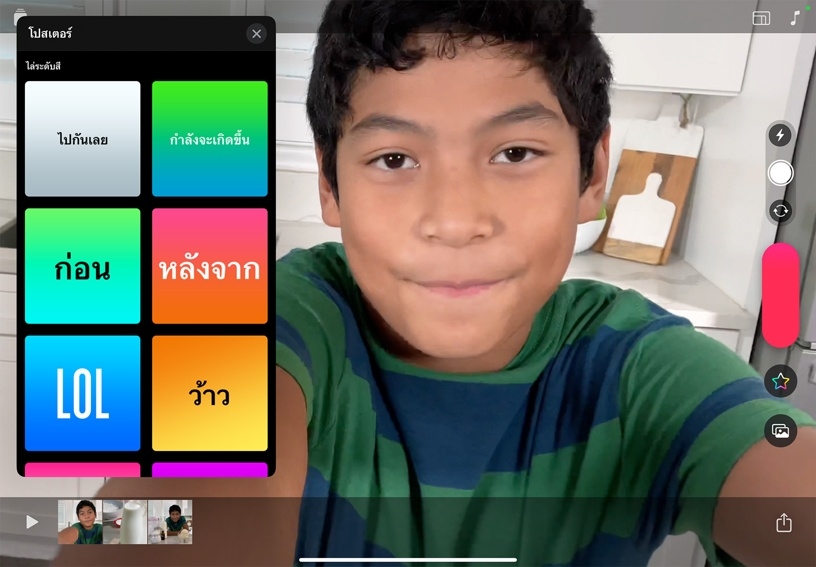

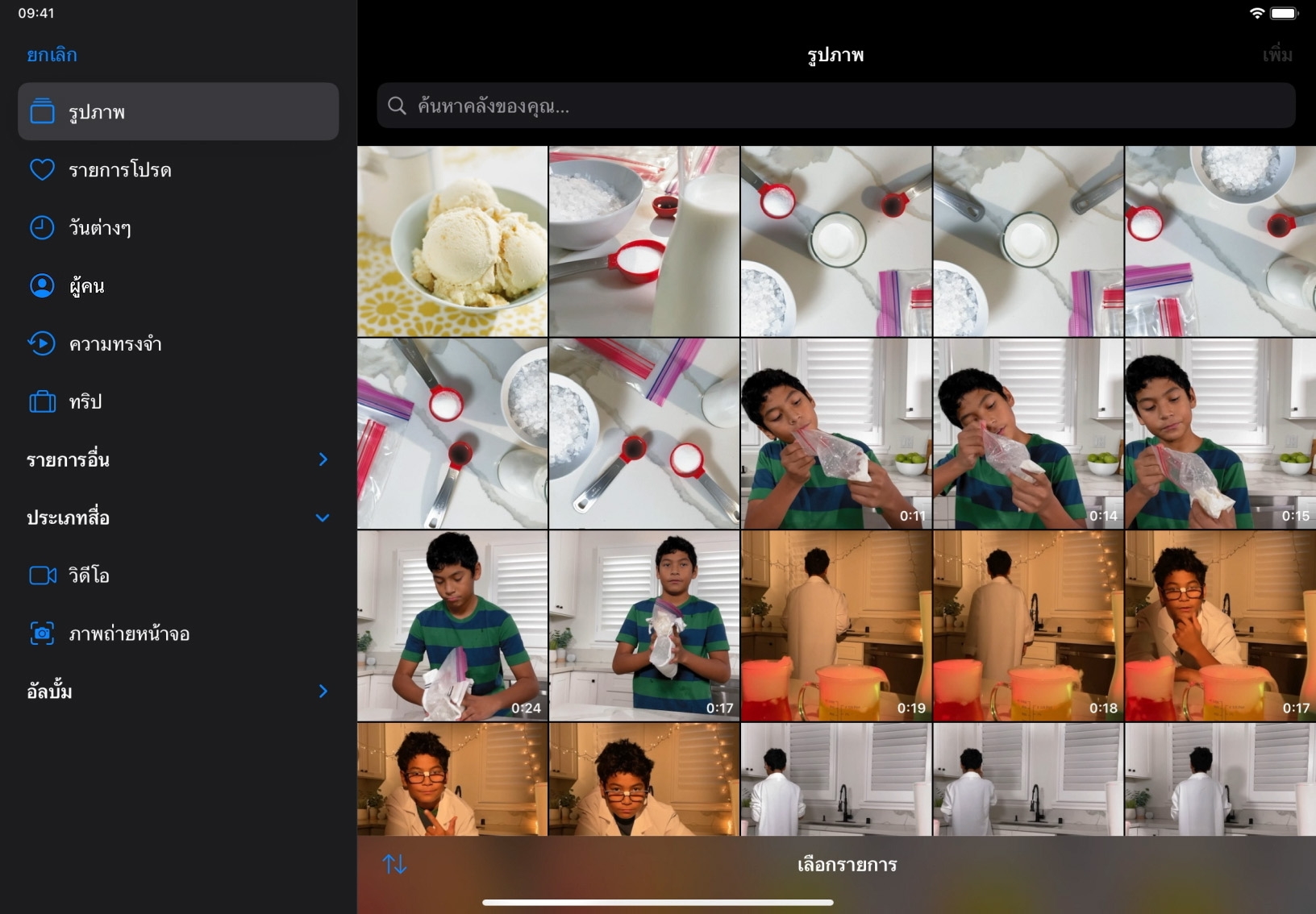
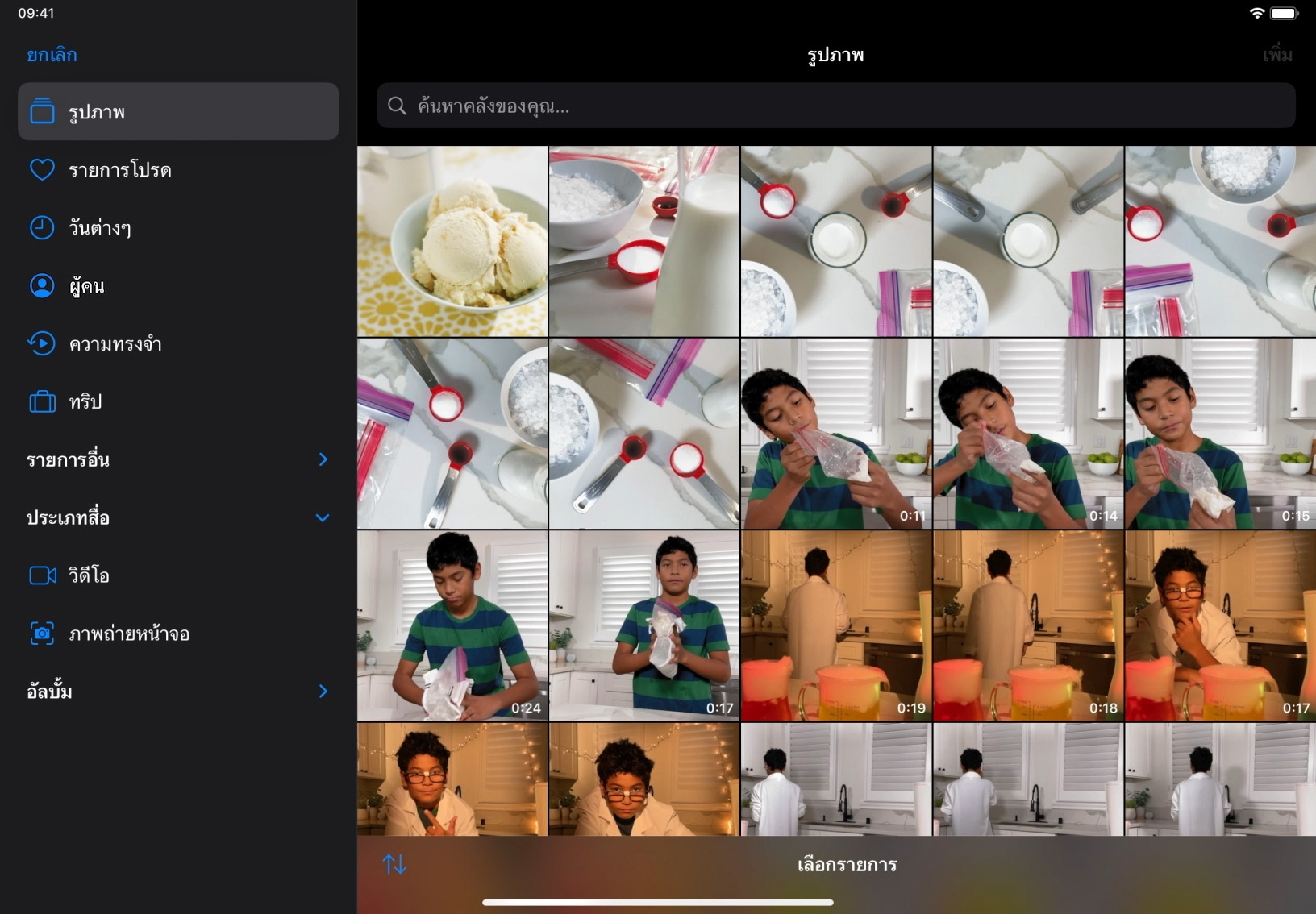
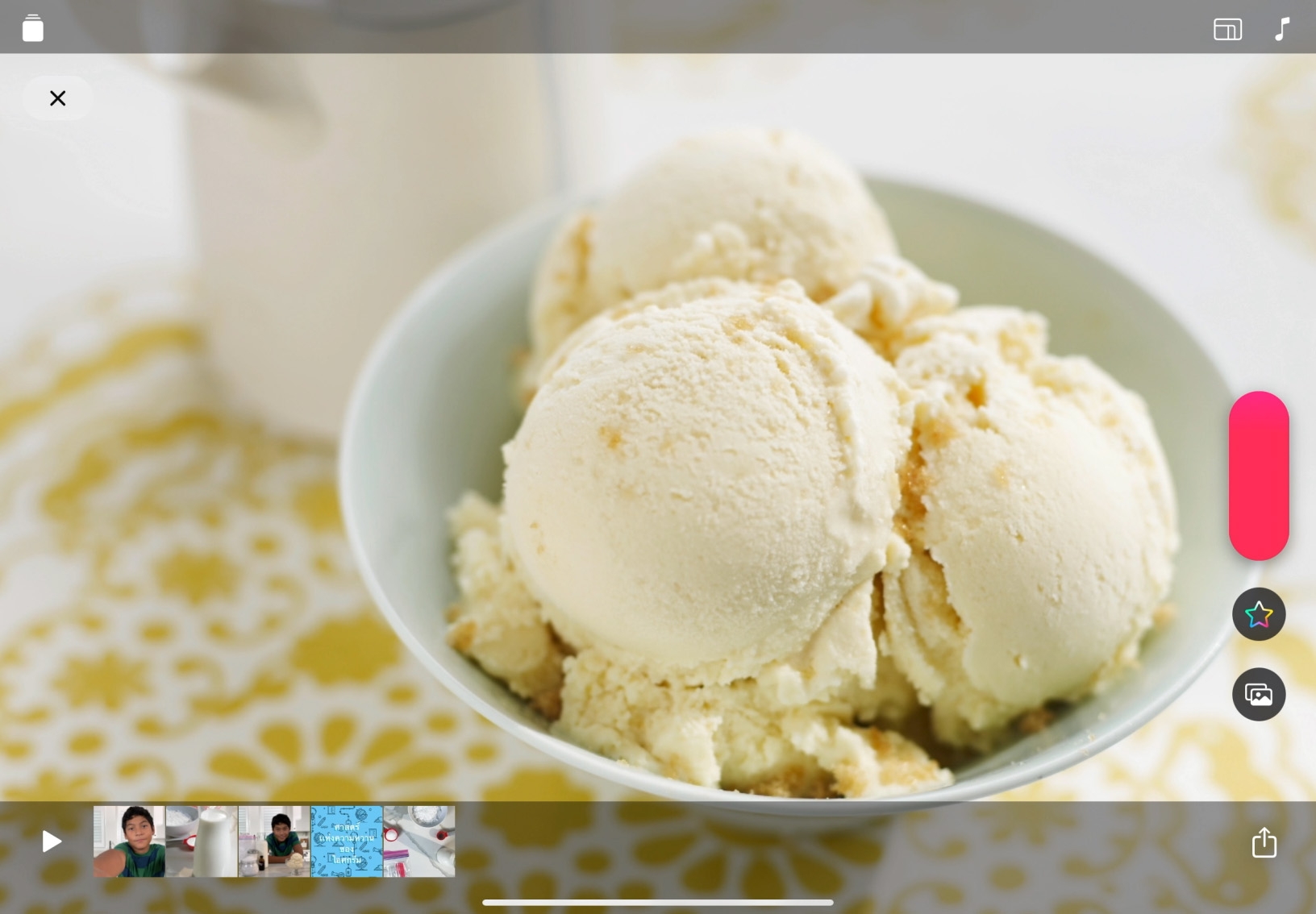
เลือกและบันทึกโปสเตอร์ โดยแตะ "สื่อ" ![]() แล้วแตะ "โปสเตอร์" หากคุณไม่เห็นปุ่มสื่อ ให้แตะ "เสร็จสิ้น" หรือแตะ "ปิด"
แล้วแตะ "โปสเตอร์" หากคุณไม่เห็นปุ่มสื่อ ให้แตะ "เสร็จสิ้น" หรือแตะ "ปิด" ![]() แตะโปสเตอร์ค้างไว้เพื่อดูตัวอย่างภาพเคลื่อนไหว จากนั้นแตะโปสเตอร์ที่คุณต้องการใช้ บันทึกโปสเตอร์เป็นเวลาสองสามวินาที
แตะโปสเตอร์ค้างไว้เพื่อดูตัวอย่างภาพเคลื่อนไหว จากนั้นแตะโปสเตอร์ที่คุณต้องการใช้ บันทึกโปสเตอร์เป็นเวลาสองสามวินาที
แก้ไขข้อความในโปสเตอร์ แตะคลิปโปสเตอร์ที่คุณบันทึก แตะข้อความบนหน้าจอ แล้วแก้ไขข้อความ จากนั้นแตะ "ปรับใช้" ที่ด้านบนขวาเมื่อดำเนินการเสร็จ
บันทึกรูปภาพหรือวิดีโอคลิปจากคลังของคุณ โดยแตะ "สื่อ" ![]() แล้วแตะ "รูปภาพ" ค้นหาแล้วแตะรูปภาพหรือคลิปที่คุณต้องการเพิ่ม จากนั้นแตะ "เพิ่ม" แตะดูตัวอย่างและบันทึก จากนั้นบันทึกรูปภาพหรือคลิปตามระยะเวลาที่คุณต้องการ
แล้วแตะ "รูปภาพ" ค้นหาแล้วแตะรูปภาพหรือคลิปที่คุณต้องการเพิ่ม จากนั้นแตะ "เพิ่ม" แตะดูตัวอย่างและบันทึก จากนั้นบันทึกรูปภาพหรือคลิปตามระยะเวลาที่คุณต้องการ
บันทึกรูปภาพพร้อมการเคลื่อนไหว โดยแตะ "สื่อ" ![]() แล้วแตะ "รูปภาพ" จากนั้นเลือกและแตะรูปภาพ แตะ "เพิ่ม" แล้วแตะ "แสดงตัวอย่างและบันทึก"
แล้วแตะ "รูปภาพ" จากนั้นเลือกและแตะรูปภาพ แตะ "เพิ่ม" แล้วแตะ "แสดงตัวอย่างและบันทึก"
หนีบนิ้วและลากเพื่อกำหนดกรอบเริ่มต้นของคลิปรูปภาพ แตะปุ่มบันทึกสีแดงค้างไว้ ปัดเพื่อบันทึกอย่างต่อเนื่อง จากนั้นค่อยๆ หนีบนิ้วและลากรูปภาพในหน้าต่างแสดงไปยังตำแหน่งสิ้นสุด แล้วแตะ "หยุดบันทึก" ![]() เพื่อหยุด
เพื่อหยุด
สร้างวิดีโอคู่มือการเรียนรู้ ใช้โปสเตอร์เพื่อแสดงคำศัพท์ที่สำคัญ จากนั้นบันทึกรูปภาพและวิดีโอพร้อมเสียงพากย์ของคุณเพื่อให้นิยามและอธิบายว่าคำศัพท์นั้นเกี่ยวข้องกับสิ่งที่นักเรียนกำลังเรียนรู้อย่างไร
กระตุ้นการมีส่วนร่วมจากนักเรียนขณะเริ่มชั้นเรียนด้วยแบบทดสอบอุ่นเครื่องสนุกๆ นำเสนอคำถามในคลิปโปสเตอร์ จากนั้นเปิดเผยคำตอบด้วยคลิปจากคลังของคุณ
สร้างวิดีโอสไลด์โชว์ ใช้ Safari ค้นหาภาพที่แสดงถึงหัวข้อที่คุณกำลังสอนอยู่ จากนั้นคัดลอกและวางรูปภาพจากหน้าเว็บไปยังวิดีโอของคุณใน Clips โปรดใช้เฉพาะภาพที่คุณได้รับอนุญาตให้ใช้เท่านั้น
ดูเพิ่มเติมเกี่ยวกับการคัดลอกภาพจากหน้าเว็บ
แชร์สิ่งที่คุณได้เรียนรู้และช่วยให้คนอื่นๆ ค้นพบ Apple Education Community
ลิงก์ไปยังหน้านี้ใน Apple Education Community ถูกคัดลอกไปยังคลิปบอร์ดของคุณแล้ว